Citrix系列一 XenServer60安装文档Word格式.docx
《Citrix系列一 XenServer60安装文档Word格式.docx》由会员分享,可在线阅读,更多相关《Citrix系列一 XenServer60安装文档Word格式.docx(11页珍藏版)》请在冰豆网上搜索。
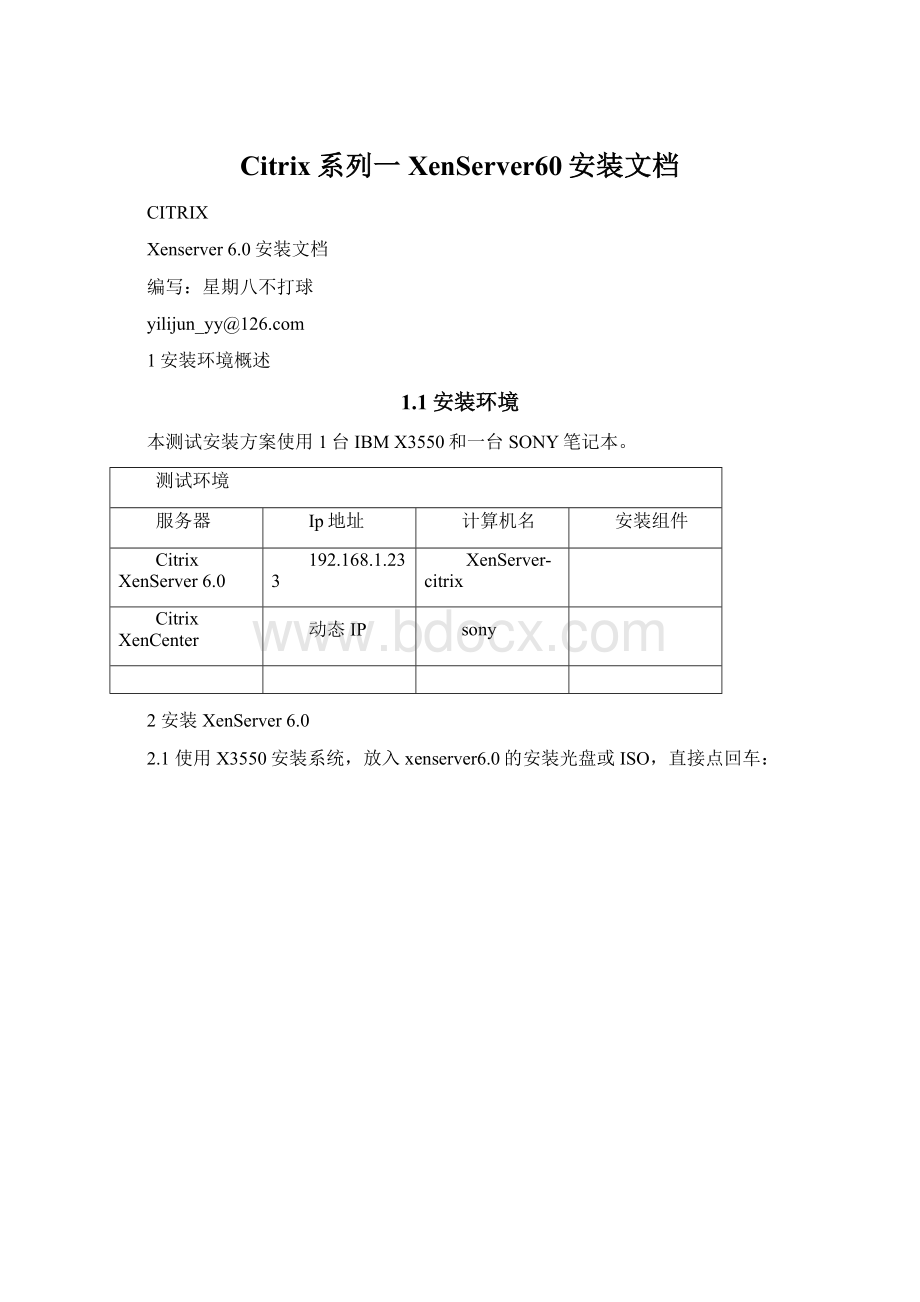
星期八不打球
yilijun_yy@
1安装环境概述
1.1安装环境
本测试安装方案使用1台IBMX3550和一台SONY笔记本。
测试环境
服务器
Ip地址
计算机名
安装组件
CitrixXenServer6.0
192.168.1.233
XenServer-citrix
CitrixXenCenter
动态IP
sony
2安装XenServer6.0
2.1使用X3550安装系统,放入xenserver6.0的安装光盘或ISO,直接点回车:
2.2直接默认第一个US,点击OK
2.3直接点击OK
2.4点击AcceptEULA
2.5点击OK
2.6默认选项,点击OK
2.7默认第一个,点击OK
2.8点击Yes
2.9选择Skipverification点击OK
2.10设置密码,点击OK
2.11设置IP地址,点击OK
2.12设置DNS,点击OK
2.13选择Asia,点击OK
2.14选择Shanghai点击OK
2.15选择Manualtimeentry点击OK
2.16点击InstallXenServer安装系统
2.17点击Skip
2.18设置时间,点击OK
2.19点击OK,重启
2.20安装系统完成
3安装XenCenter
3.1在IE,输入xenserver服务器的IP地址
3.2下载安装XenCenterinstaller,并运行安装好的CitrixXenCenter
3.3点击ADDaserver
3.4输入xenserver服务器的IP,用户名和密码
3.5连接成功,到此xenserver6.0安装测试结束